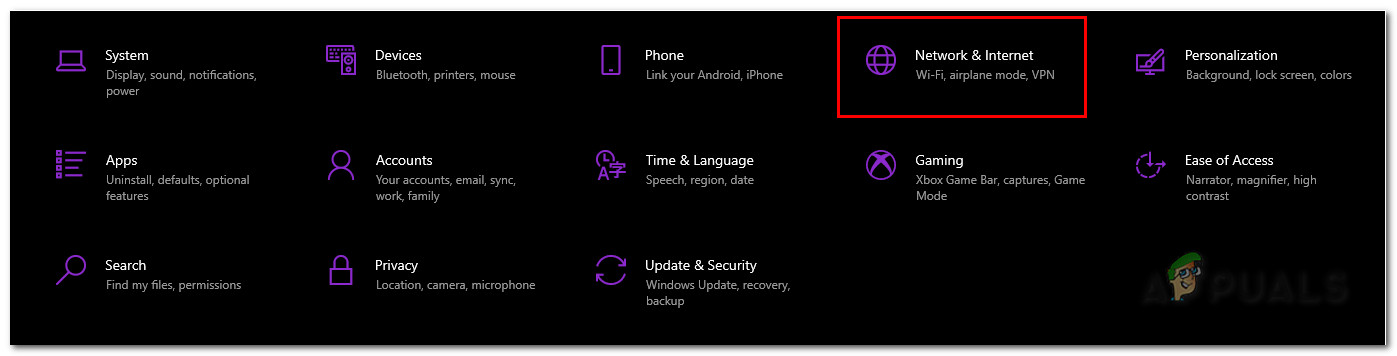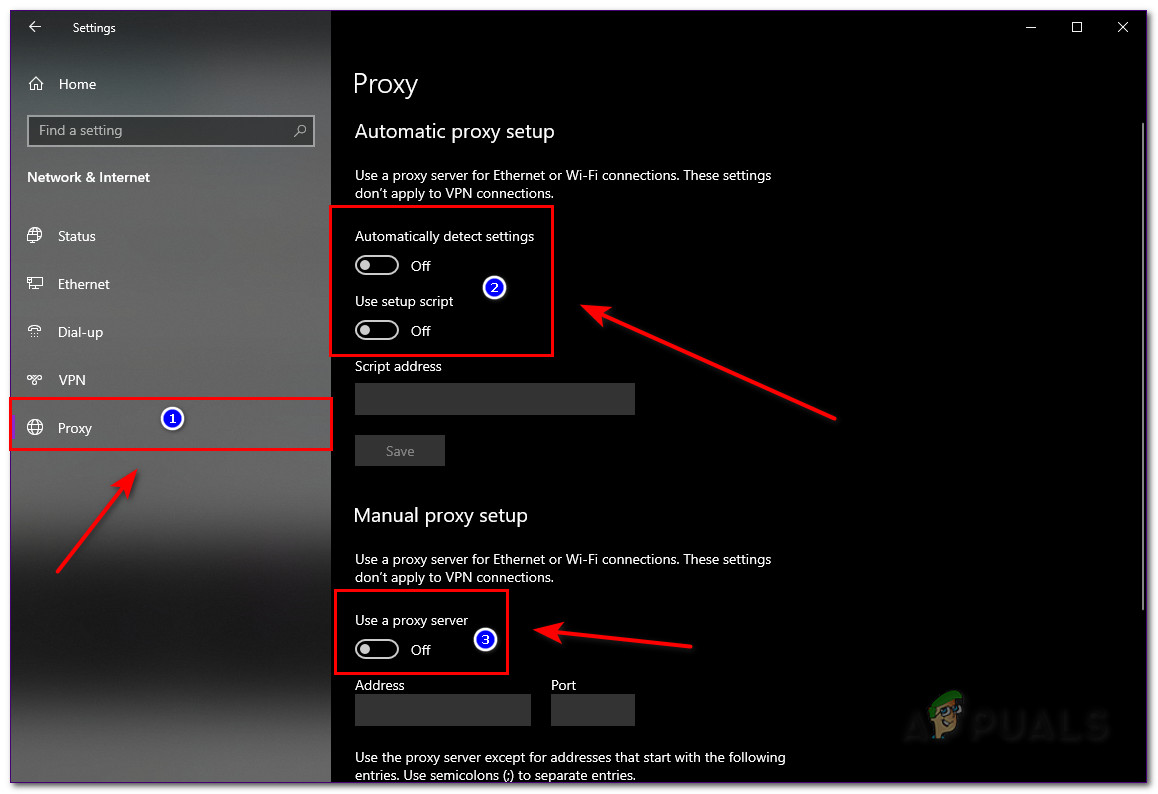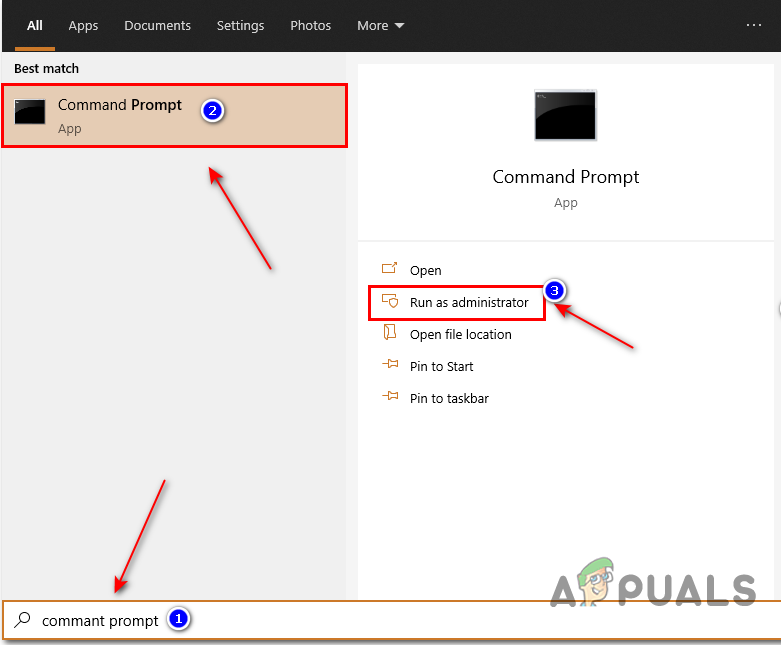Исправлено: «Запрошенный URL не может быть получен» Ошибка в Интернете?
Код ошибки: «Не удалось получить запрошенный URL-адрес» — одна из многочисленных ошибок, с которыми вы можете столкнуться в Интернете. Причин возникновения ошибки может быть несколько, это может быть либо проблема клиента, либо проблема с самим веб-сайтом.
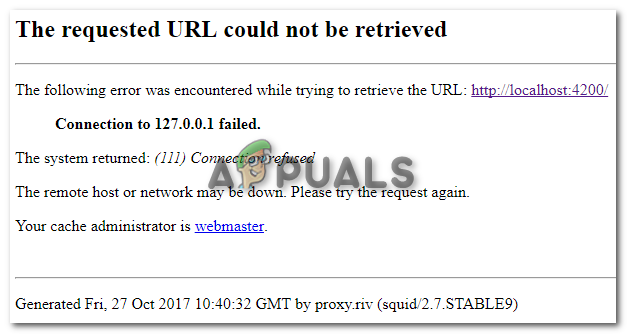
Программы для Windows, мобильные приложения, игры - ВСЁ БЕСПЛАТНО, в нашем закрытом телеграмм канале - Подписывайтесь:)
Вы всегда можете начать с попытки обновить страницу, но в большинстве случаев это не работает. Очень редко случается так, что это происходит по вине пользователя. В большинстве случаев это вина сайта или что-то еще. Если вы столкнулись с этим сообщением об ошибке, вы можете выполнить указанные шаги, чтобы решить эту проблему самостоятельно.
1. Перезапустите Интернет
Чтобы начать, вы можете начать с перезагрузки Интернета. Поскольку это самый важный компонент, мы можем начать с него. Чтобы перезапустить Интернет, вы можете просто зайти на свой маршрутизатор и перезапустить его. Это перезапустит ваш интернет и сбросит ваш IP-адрес.

Обращение к вашему провайдеру также является жизнеспособным вариантом. Они знают почти все о вашем Интернете, они могут убедиться, что ваше интернет-соединение находится на обслуживании или оно работает.
2. Проверьте серверы веб-сайтов
Если у вас пока ничего не получается, вы можете проверить, работает ли веб-сайт вообще. Поскольку ошибка гласит: «URL-адрес не может быть получен», это может означать, что URL-адрес был изменен на новый. Большую часть времени веб-сайты проходят техническое обслуживание для более бесперебойной работы.
Они запланированы в зависимости от веб-сайта. Вы можете посетить их социальные сети, так как большинство веб-сайтов предупреждают своих пользователей. Если в Интернете нет контента для предупреждений о простоях веб-сайта, вам просто нужно подождать. К сожалению, это единственный способ, если вы точно знаете, что сайт временно недоступен.
Вы можете проверить серверы сайта по Нажмите здесь
3. Проверьте, существует ли еще домен
Еще одна вещь, в которой вы также можете убедиться, это то, что веб-сайт все еще существует. Люди склонны игнорировать этот шаг, поскольку обычно это не так. В большинстве случаев владельцы веб-сайтов удаляют веб-сайт или делают его закрытым. За этим может быть много причин.
Также существует вероятность того, что веб-сайт был перемещен на новый URL-адрес. Веб-сайт часто уведомляет своих пользователей в их социальных сетях, или, если вы купили членство или что-то в этом роде, вы обычно получаете уведомление либо по электронной почте, либо по номеру телефона.
4. Слишком много трафика
Веб-сайты никогда не бывают свободными от трафика. Этот трафик иногда может привести к остановке сайта. Если вы пытаетесь получить доступ к веб-сайту, на котором в данный момент слишком много трафика, возможно, вы не сможете получить к нему доступ, пока трафик немного не уменьшится. Это может немного расстраивать, если вы хотите сделать что-то важное.
К сожалению нет возможности проверить. Вам нужно дождаться, пока сайт снова будет онлайн. Если это все еще делает работу, вы переходите к следующему шагу.
5. Используйте сотовую сеть передачи данных
Сотовые данные могут помочь нам в этой ситуации, предоставив нам совершенно другого интернет-провайдера и IP-адрес. Использование мобильных данных помогло многим пользователям в их ситуациях. Просто подключите свой ПК или ноутбук к мобильным данным с помощью WIFI, а затем повторите попытку и посмотрите, поможет ли это.
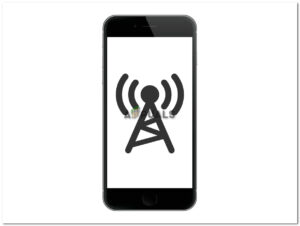
6. Отключить антивирус
Иногда антивирус может блокировать файлы или программы, которые не должны блокироваться для работы Интернета. Отключение антивируса может предотвратить это, и у нас есть интернет-соединение. Если вы не знаете, как это сделать, нажмите здесь, чтобы отключить антивирус.
Даже если это встроенное программное обеспечение, вы можете временно отключить его, чтобы убедиться, что подключение к Интернету не прерывается. Если отключение программного обеспечения поможет вам, вам следует подумать о смене программного обеспечения, поскольку этого не должно происходить.
7. Отключить прокси
Проще говоря, прокси — это шлюз между вами и Интернетом. Это разница, которая отделяет пользователя от веб-сайта. Иногда это может быть недостатком с точки зрения доступа к различным веб-сайтам.
Он может блокировать наш доступ к некоторым веб-сайтам, выступая в качестве шлюза. Даже если у вас есть стороннее программное обеспечение или это просто прокси-сервер Windows, вы можете временно отключить его.
- Откройте настройки и перейдите в раздел «Сеть и Интернет».

- Нажмите на прокси и убедитесь, что все выключено

Теперь вы можете обновить страницу и посмотреть, работает ли это для вас.
8. Используйте командную строку
Командная строка также может помочь нам в этой ситуации. Это позволяет нам вводить команды и устранять любые проблемы, к которым мы не можем получить доступ. Мы можем использовать это в своих интересах и решить эту проблему без каких-либо хлопот.
Эта команда удалит любые IP-адреса или другие записи DNS из вашего кеша. Это может помочь нам решить эту проблему. В основном эта команда используется для проблем с интерпретатором.
- Найдите CMD и запустите его от имени администратора.

- Теперь введите следующую команду: ipconfig /flushdns
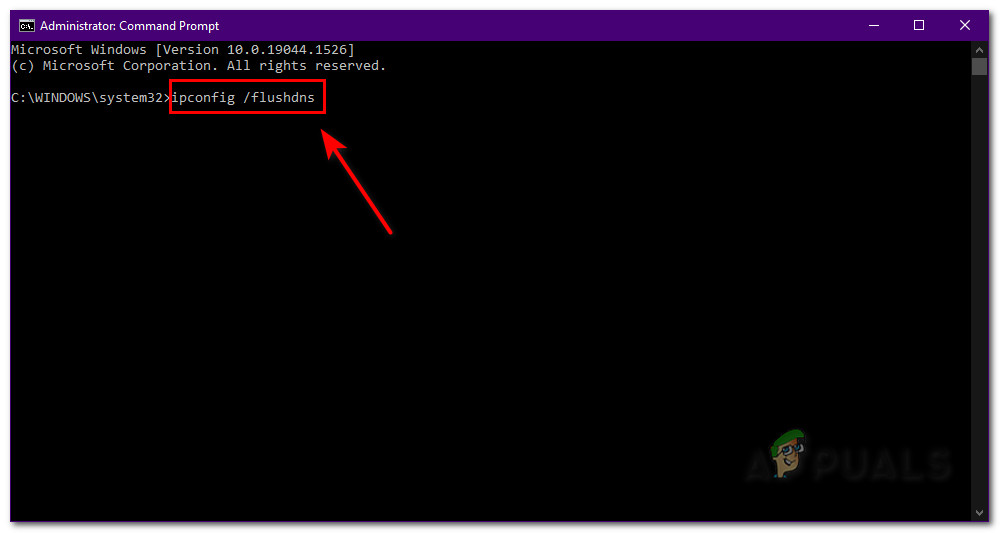
9. Используйте VPN
В этой ситуации можно использовать VPN или виртуальную частную сеть. Если веб-страница не загружается, вполне возможно, что веб-страница или веб-сайт запрещены в вашей стране. VPN позволяет обмануть веб-страницу, заставив ее думать, что вы из страны, где веб-сайт не запрещен.
Это может помочь нам определить, что наше интернет-соединение не было проблемой. Вы также можете отменить этот метод. Если вы используете VPN, вы можете отключить его. Если вы использовали VPN, возможно, вы были подключены к стране, где веб-сайт был запрещен.
10. Обновите свой браузер
Все это связано с вашим браузером. Неважно, какой у вас браузер, все они будут получать обновления. Их необходимо установить, так как они исправляют ошибки в браузере. Большинство браузеров сообщают вам об обновлении или автоматически устанавливают его.
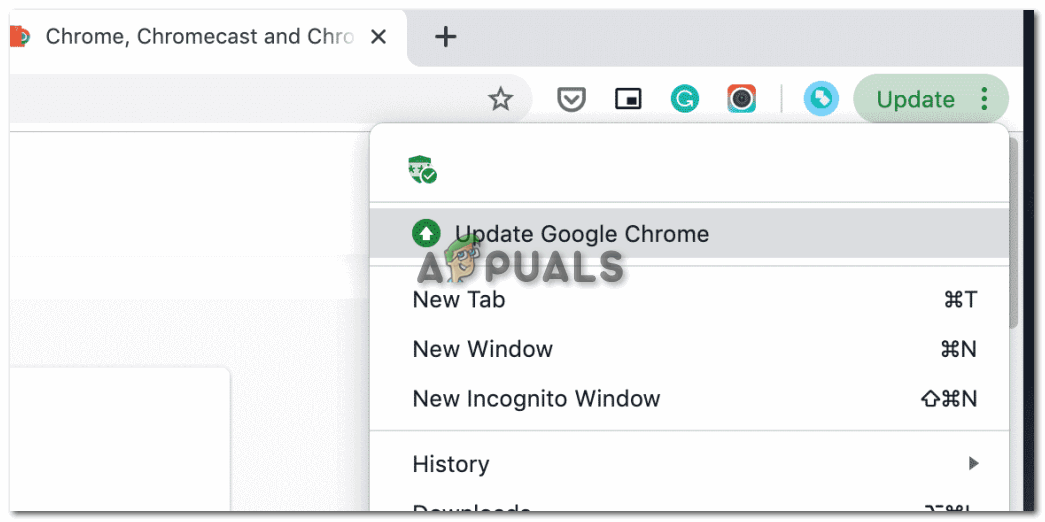
Чтобы сделать это вручную, вам придется снова переустановить программное обеспечение. Это не должно быть проблемой для большинства людей, поскольку браузеры невелики по размеру. Просто переустановите программное обеспечение, и оно будет установлено с последней версией, что решит проблему, если это была проблема с обновлением.
11. Используйте другой браузер
Поскольку браузеры являются наиболее важной частью, убедитесь, что ваш браузер не является плохим выбором. В Интернете есть сотни браузерных приложений, из которых вы можете выбирать. Большинство сторонних браузеров страдают от этих ошибок, поскольку они плохо оптимизированы и содержат множество ошибок.
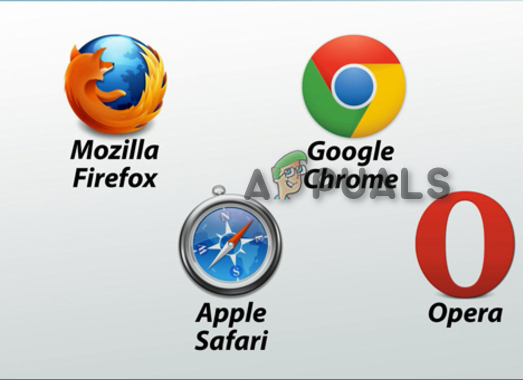
Чтобы решить эту проблему, вы можете изменить свой браузер и проверить в другом браузере. Мы настоятельно рекомендуем использовать Google Chrome, если вы еще не используете его, так как он наиболее часто используется и является самым надежным. Вы также можете использовать Microsoft Edge, так как это встроенный браузер в Windows, и у него может не быть проблемы, с которой вы столкнулись.
Программы для Windows, мобильные приложения, игры - ВСЁ БЕСПЛАТНО, в нашем закрытом телеграмм канале - Подписывайтесь:)